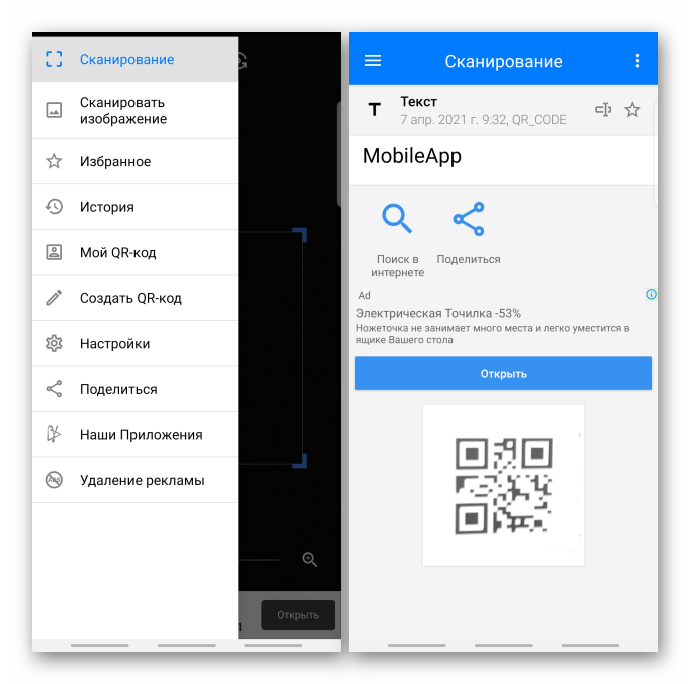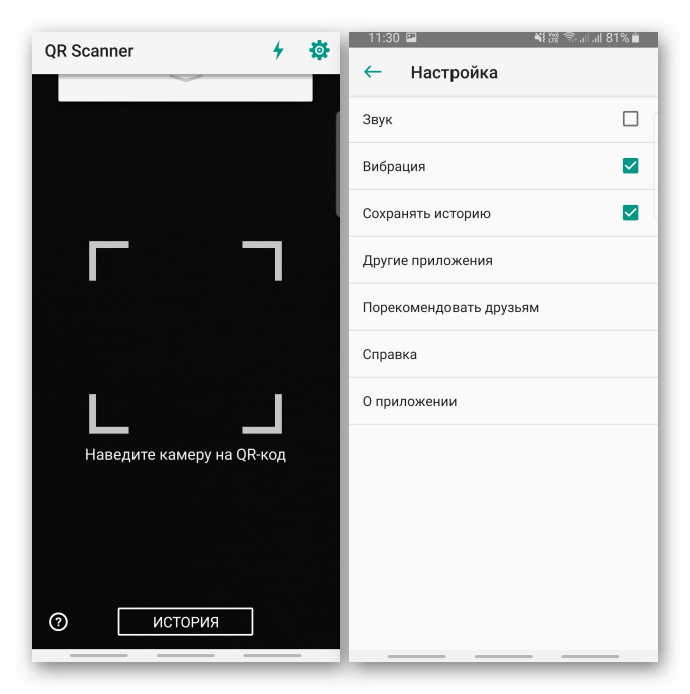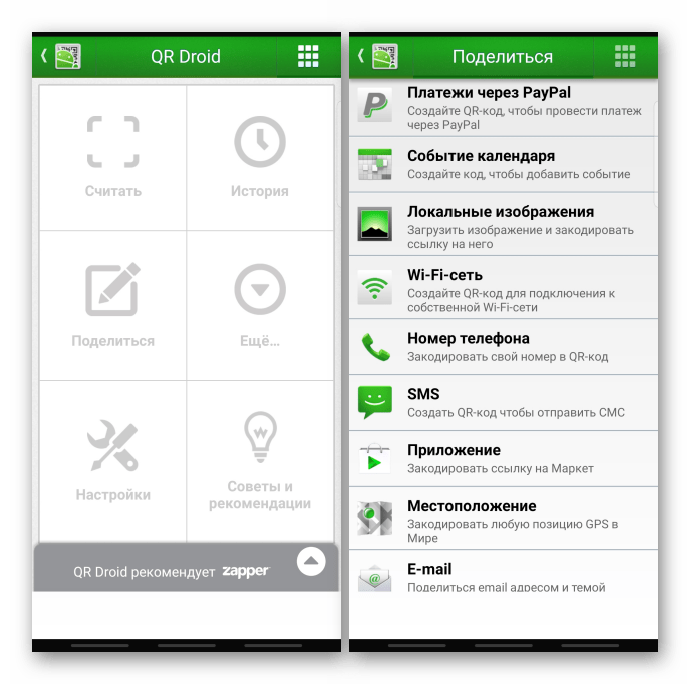Сканировать QR-коды на смартфонах с Android проще чем делать фото. Все что нужно это:
- Смартфон или планшет с камерой;
- Интернет.
Инструкция
Я объясню все максимально просто и проведу практическое занятие. Прямо здесь не отходя от статьи. По такой же инструкции можно сканировать и штрих-коды.
“Интерфейс моего смартфона может отличаться от вашего из-за другой темы и версии Android. Отличия не влияют на процесс установки и использования сканера QR-кода”
Для начала нужен сканер QR кодов. Я нашел самый простой. На нем меньше назойливой рекламы и он сканирует — то, что нужно. Установить его — очень просто. Использовать — еще проще.
- Для начала заходим в Google Play Market. И пишем в подчеркнутой красным строке: “qr code scanner”, а лучше “smart qr scanner and generator”. Нажимаем на иконку поиска или просто выпавшее предложение, которое нам подходит.
- Выбираем “Smart QR Scanner and Generator” нажимая зеленую кнопку INSTALL или УСТАНОВИТЬ. Также полезной программой также является QR Droid с похожим функционалом.
- Ждем пока приложение установиться и открываем нажимая на кнопку “ОТКРЫТЬ” или “OPEN”.
- Если же вы вышли из Google Play Market, то иконка приложения выглядит вот так:
- Запускаем приложение и видим следующее меню. В нем два пункта — “Scan” и “Generate”. В вашей версии может быть “Сканировать” и “Генерировать”. Я нажал на верхний пункт. В ответ, программа попросила разрешение использовать камеру. Я согласился.
- Перед мной открылось окно с камерой, как слева. И в первую очередь я решил поклацать все настройки, которые только можно. Слева внизу — функция подсветки. С ней можно нормально сканировать QR-код ночью. Справа от неё — чуть менее полезная функция фиксации фокусировки камеры.
- Третья кнопка — список типов QR-кодов, которые должен воспринимать сканер. Лучше там ничего не убирать, а просто вернуться назад.
- Следующая кнопка будет чуть более полезной. Она меняет камеру. Верхняя — основная камера. Задняя — передняя камера над монитором.
- Теперь перейдем к самому сканированию. Достаточно просто открыть программу и навести центральную рамку на QR-код. Нажимать ничего не надо. Просто наведите камеру на штрих-код или QR. Программа работает автоматически и мгновенно все распознает. В моем случае я наводил её прямо на QR-код и мне сразу высвечивалось “yandex.ru”. Как я и обещал все очень просто.
- Попрактикуйтесь сами. Вот QR, код который я создал. Если вы видите его на другом телефоне или компьютере, то просто наведите и отсканируйте. Как сделать свой QR-код я объясню дальше.
- Отлично, теперь создадим свой. Заходим в изначальное меню и теперь выбираем пункт “Generate” или “Сгенерировать”. Появляется строчка, в которой нужно написать, что угодно, что вы хотите зашифровать в QR-код. Я ввел наш сайт. Нажимаем “Сгенерировать” или “Generate”.
- QR-код готов! Так можно создать любой QR-код на Android. Внизу есть две кнопки: “Сохранить”(SAVE) и “Поделиться”(SHARE). Сохранить — сохраняет в галерею. Поделиться — позволяет отправить QR-код кому это нужно.
Кроме того у нас вы можете скачать другое отличное приложение для сканирования – Barcode Scanner
Как сканировать код с сохраненной картинки?
Распознать QR-код с картинки можно и в сети интернет с помощью специальных веб-сайтов. Я выбрал qrrd.ru, потому что это единственный сайт, который у меня загрузился менее чем за 10 секунд и имел более-менее приятный глазу интерфейс.
Как им пользоваться? Сначала заходим на сайт: qrrd.ru или сразу на qrrd.ru/read. Видим следующее:
Зеленым обведено меню сайта, в котором указано все, чем он может вам помочь. В нашем случае выбираем “Распознать QR код”.
Открывается следующая страница с большой кнопкой “+Выберите файлы”. На нее и нажимаем. После этого, снизу появляются варианты как “выбрать файлы”. Тут вы можете или сразу сделать фотографию и отправить. Или же нажать на документы и выбрать фотографию, которая уже есть на телефоне. Я пошел по последнему пути.
Здесь я выбрал вкладку с картинками, нажал на папку где хранятся картинки на моем телефоне и нажал на изображение с QR-кодом, то самое которое уже раньше было здесь в статье.
Дальше уже дело за сайтом. Он автоматически загружает себе фотографию или картинку, а потом сразу распознает и показывает результат.
Готово! Код распознан и мы получаем результат: ru-android.com — сайт, на котором вы сейчас находитесь.
Зачем мне вообще сканировать QR-коды?
В них может находиться полезная информация. Вероятность этого низка, но она может там быть. К тому же, QR-коды часто используются в музеях, чтобы не ставить огромные таблички с кучей информации, а просто использоваться небольшой QR-код и дать каждому возможность отойти в сторону и почитать о экспонате в своем телефоне. Все просто и удобно. Именно для этого компания Denso Wave их и изобрела.
QR-код — это отличный инструмент для акций. Например, в нем может быть зашифрован код, который нужно показать продавцу, чтобы получить скидку. Применений огромное количество. Пользуйтесь!
Видео
Как сканировать QR код: на телефоне Андроид, подробно
Распознать QR код на Андроид телефоне или планшете можно с помощью, как уже встроенных средства в систему, так и при помощи сторонних приложений.
Так, у пользователя всегда есть возможность просканировать абсолютно любой QR-код и узнать, что же в нем зашифровано, это удобная функция Android.
В прошлом материале мы подробно рассмотрели, что такое QR код и для чего он вообще нужен. Сейчас мы не менее подробно разберем, как сканировать QR код на андроид с экрана телефона.
Важно! Из инструкции вы узнаете, как сканировать qr код на смартфоне: Honor, Samsung, Xiaomi, Huawei или любого другого Андроид телефона, так как, процесс везде одинаковый. О том, как это сделать на устройствах компании Apple, мы рассмотрели в материале — как сканировать qr код на айфоне.
Как сканировать QR код на Андроид
1. Встроенными средствами
В первую очередь необходимо проверить, есть ли на смартфоне или планшете уже встроенный в камеру QR сканер, для этого:
1. Откройте приложение камеры на телефоне и посмотрите, есть ли режим сканера. Он может быть вынесен в отдельное меню, к примеру, в линзы.
2. Выберите этот пункт и наведите камеру на код, откроется предложение перейти по ссылке, просто расшифрованный текст или другой контент.
Интересно! В некоторых оболочках искать пункт меню, который включает сканирование — не обязательно. Он может работать всегда в автоматическом режиме и будет срабатывать при наведении камеры на QR.
Также стоит отметить, что на смартфоне может быть уже установлено специальное приложение для этих целей. К примеру, на устройствах Xiaomi оно называется — «Многофункциональный сканер». Посмотрите его у себя на девайсе.
2. Сторонние приложения
Не всегда отсканировать QR можно с помощью возможностей самого телефона, к примеру, на голом Андроид это сделать из коробки не получится. Выходом является установка специального приложения из Google Play. Их там достаточно много, но работают они примерно одинаково.
Все самые лучшие сторонние приложения для сканирования мы подробно разобрали в материале — сканеры qr кода для андроид, там вы найдете лучшие решения для своего устройства. Сейчас рассмотрим некоторые из них.
QRcode Scanner
Один из лучших QR сканеров для Андроид. Его очень легко использовать благодаря простому интерфейсу, занимает совсем немного места, и еще без надоедливой рекламы.
Позволяет отсканировать еще и штрих-коды по желанию и за раз позволяет отсканировать сразу несколько из них — все, которые окажутся в области видимости камеры.
Особенности:
- Быстрый
- Легкий
- Простой интерфейс
- Без рекламы
- Бесплатный
- Читает все
- Занимает не много места
- Несколько режимов
- История
- Может включить фонарик
- Понимает грязные изображения
Gamma Scan
Один из самых быстрых сканеров для Андроид. Работает очень шустро и показывает всю необходимую информацию. Прост в управлении и на русском языке.
Приложение очень простое в использовании, достаточно лишь запустить его и навести камеру телефона на то, что нужно. Программа сразу же покажет всю зашифрованную информацию.
Особенности:
- Очень быстрый
- На русском
- Бесплатный
- История
- Понимает поврежденные или грязные изображения
- Прост в управлении
Barcodescanner
Качественное и удобное приложение на русском языке. Работает действительно быстро и понимает даже поврежденные или загрязненные коды. Отличный вариант.
Кроме прочего, позволяет создавать QR коды самому, что бывает просто необходимо. Обладает довольно большим функционалом и количеством удобных настроек.
Особенности:
- Нет рекламы
- На русском
- Быстрая скорость работы
- Создание своих QR
- Работа с изображениями
- История
- Настройки
Интересно! Еще эти приложения удобны тем, что кроме непосредственно QR, позволяют считывать информацию и с обычных штрих-кодов, а это может иногда пригодиться.
Как отсканировать qr код на андроид — с изображения
Любое из приложений, которые выложены выше — позволяют это сделать. Установите какое-нибудь из них себе на смартфон или планшет. За пример возьмем Barcodescanner.
1. Откройте приложение и нажмите на кнопку «Скан изображения».
2. В проводнике выберите нужное изображение и оранжевым маркером выделите сам код на картинке.
Программа автоматически отсканирует его и выведет всю необходимую информацию, которая в нем зашифрована.
В заключение
Таким образом вы сможете узнать информацию с абсолютно любого QR или просто штрих-код. Используйте или встроенные средства в систему или сторонние программы и все будет работать.
Приложения для считывания QR-кодов для устройств с Android
В Google Play Маркете считыватель QR-кодов от Gamma Play считается одним из самых популярных. ПО распознает все типы двухмерных кодов, позволяет менять масштаб захвата, если, например, объект сканирования находится далеко, а также декодировать изображения, хранящиеся в памяти устройства. Пользователь может создать визитную карточку, чтобы в любой момент через QR-код делиться своей контактной информацией, либо сгенерировать QR-code на основе текста, контактов, адресов электронной почты, номеров телефонов, географических координат и др.
После расшифровки данные можно распространить с помощью соцсетей, мессенджеров и других сервисов, сконвертировать в txt или csv-файл, запустить поиск информации о них в интернете, а наиболее важные сохранить в разделе «Избранное». В настройках есть опция «Инвертировать», предназначенная для сканирования белых кодов на черном фоне.
Судя по отзывам, главным недостатком приложения считается реклама. Ее блоки иногда настолько органично встроены в web-интерфейс ПО, что не исключены случайные переходы по объявлениям. Впрочем, единоразовая покупка дополнения уберет рекламу навсегда. Также некоторые пользователи отмечают проблемы с распознаванием кодов и поиском товаров в интернете.
Сканер QR-кодов (Apps Wing)
В плане расшифровки кодов быстрого реагирования и функциональности это ПО особо не отличается от предыдущего варианта. Сканирует оно быстро, а управлять им просто. Единственное важное отличие — это больше возможностей для создания «визиток». В разделе «В-карты» доступно более десяти шаблонов разных типов. Достаточно выбрать подходящий и занести контактную информацию в уже подготовленные поля.
В приложении нет раздела «Избранное», поэтому все расшифрованные данные помещаются в раздел «Истории». Здесь также демонстрируется реклама, причем не только блоками, но и в полноэкранном режиме. При этом можно купить апгрейд, который уберет ее, а заодно обеспечит техническую поддержку уровня «VIP». Оценка у приложения высокая, но в отзывах, помимо навязчивой рекламы, упоминаются и другие проблемы. Как правило, это единичные случаи, но разработчики стараются отвечать недовольным пользователям.
Сканер QR-кодов (QR Easy)
Главная особенность этого сканера – отсутствие рекламы. Именно поэтому у него почти максимальный балл в магазине приложений. Прикладная программа быстро считывает коды как с упаковки товара, так и с экрана другого устройства, даже если камера направлена под большим углом. Есть функция «Пакетное сканирование», благодаря которой можно сначала декодировать сразу несколько QR-кодов, а затем в любое время продолжить работу с ними. В настройках можно выбрать тему интерфейса – светлую или темную.
Несмотря на высокую оценку, встречаются и негативные отзывы о приложении. В основном они связаны с тем, что сканер не считывает коды, не переходит по ссылкам, не всегда корректно отображает текст. Некоторые юзеры жалуются на отсутствие подробной информации о товарах при сканировании QR-кодов с них, но для этого программное обеспечение, как правило, должно содержать товарную базу, о чем в его описании ничего не сказано.
Kaspersky QR Scanner
Бесплатный сканер из лаборатории Касперского подойдет тем, для кого в первую очередь важна безопасность. Во время сканирования приложение мгновенно проверяет QR-code на наличие фишинговых ловушек, опасных ссылок, вредоносного ПО и, если обнаруживает угрозу, предупреждает об этом. Есть функция «Свой среди чужих», благодаря которой после сканирования с визитных карточек пользователю предлагается быстро и безопасно внести данные в список контактов на устройстве.
Как и в предыдущем ПО, здесь нет рекламы, но Kaspersky QR Scanner лишен и многих привычных функций. Например, отсутствует возможность масштабирования камеры и расшифровки кодов с изображений, хранящихся в памяти мобильного устройства. Нельзя создавать «визитки», а также генерировать собственные QR-коды. У многих пользователей пропадало интернет-соединение, когда они пытались перейти по ссылкам.
QR Droid Private
В этом приложении чуть больше возможностей для генерации двухмерных кодов. Помимо прочего, можно закодировать изображение, платеж для проведения через систему PayPal или, например, выбрать установленное на устройстве приложение и поместить в QR-код ссылку на него в Гугл Плей Маркете. Предусмотрено несколько виджетов для главного экрана, обеспечивающих мгновенный доступ к тем функциям QR Droid Private, которые чаще всего используются.
В настройках можно активировать синхронизацию данных между разными устройствами, а также экспортировать их, чтобы потом при необходимости восстановить. Можно включить автоматическую смену ориентации камеры и изображения, сортировку декодированных данных по типам (ссылки, контакты, адреса электронной почты), функцию автоматического перемещения созданных, а также считанных кодов в умные часы с OS Android и др.
Большинство отзывов о приложении положительные, но есть и отдельные пользователи, которые столкнулись с проблемами. В основном они технического характера: не работают виджеты, сканер не считывает и не открывает сохраненные в памяти QR-коды, не расшифровывается сгенерированная визитка. Есть даже те, кому не нравится большое количество настроек, в которых приходится долго разбираться.

Добавьте сайт Lumpics.ru в закладки и мы еще пригодимся вам.
Отблагодарите автора, поделитесь статьей в социальных сетях.